Si alguna vez has intentado descargar una aplicación para cargarla en tu móvil Android, entonces sabes lo confuso que esto puede ser. A menudo hay varias versiones de la misma aplicación diseñadas para diversas especificaciones de dispositivos. Entonces, ¿cómo sabes cuál es la correcta?
Comprender las diferentes versiones de archivos en Android
Si estás leyendo esto, hay muchas posibilidades de que intentes descargar una aplicación de APK Mirror. Este es un sitio de alojamiento legítimo para las APK que están disponibles de forma gratuita en Play Store. Esta es una excelente opción si la aplicación que deseas está restringida geográficamente, no está disponible para tu dispositivo o tiene una actualización que aún no ha llegado a tu cuenta.
Si es allí donde te encuentras, entonces tratar de descubrir la descarga adecuada para tu móvil puede ser una molestia. No tendrás que preocuparte por esto si la aplicación que estás buscando solo tiene una versión. Pero algunas tienen varias versiones disponibles; por ejemplo, YouTube tiene 40 variantes diferentes. Aquí es cuando necesitarás saber qué versión es mejor para tu móvil.
En general, los detalles se dividen en tres categorías principales:
- Arquitectura: esto se refiere al tipo de procesador en tu móvil. Por lo general, las opciones serán arm, arm64, x86 y x86_64. ARM y x86 son para procesadores de 32 bits. Mientras que arm64 y x86_64 son para procesadores de 64 bits. Explicaremos con más detalle a continuación.
- Versión de Android: esta es la versión del sistema operativo Android que está ejecutando tu móvil.
- Pantalla DPI: DPI significa «Puntos por pulgada», básicamente esta es la densidad de píxeles de la pantalla de tu teléfono. Por ejemplo, una pantalla Full HD de seis pulgadas (1920 × 1080) tiene un DPI de ~ 367. Mejora esa resolución hasta 2880 × 1440, y el DPI sube a ~ 537.
Técnicamente, la terminología correcta al referirse a la densidad de píxeles debería ser PPI o Píxeles por pulgada. Pero como APK Mirror (y otros) se refieren a esto como DPI, nos mantendremos con la terminología relativa.
ARM vs x86
Si bien la versión de Android y DPI son bastante simples. La arquitectura del procesador es otra historia. Haré todo lo posible para dividirlo lo más simple posible.
- ARM: Esta es una arquitectura de procesador móvil en primer lugar, y con la que la mayoría de los teléfonos funcionan ahora. Qualcomm’s Snapdragon, Exynos de Samsung y los chips móviles de MediaTek son ejemplos de procesadores ARM. La mayoría de los chips modernos son de 64 bits o ARM64 .
- x86: esta es la especificación de arquitectura para chips Intel. Tan dominante como Intel en el mercado de las computadoras. Estos chips son mucho menos comunes en los móviles con Android. x86_64 se refiere a los chips Intel de 64 bits.
Esta información es especialmente importante porque los archivos x86 y ARM no son compatibles. Debes usar la versión diseñada para la arquitectura específica de tu teléfono.
Del mismo modo, si el móvil tiene un procesador de 32 bits, la APK de 64 bits no funcionará. Los procesadores de 64 bits, sin embargo, son compatibles con versiones anteriores. Por lo que la APK de 32 bits funcionará correctamente en un procesador de 64 bits.
Cómo encontrar la información correcta de en el móvil
Lo sé, es confuso. La buena noticia es que hay una manera fácil de encontrar toda la información de tu dispositivo con una aplicación llamada Droid Hardware Info. Esta es una app gratuita en Play Store y te dirá básicamente todo lo que necesitas saber sobre el móvil.
Adelante, instálalo y activalo. Te mostraremos dónde encontrar exactamente lo que estás buscando.
La primera pestaña que vas a querer mirar es la pestaña «Dispositivo», que es la que abre la aplicación de manera predeterminada. Aquí hay dos piezas clave de información: DPI y la versión del sistema operativo Android.
Para encontrar el DPI, mira la entrada de Densidad del software en la sección Pantalla.
Para Android, mira la versión del sistema operativo en la sección Dispositivo. Esto muestra explícitamente el número de versión.
Para obtener información sobre la arquitectura, deslízate hasta la pestaña Sistema y revisa las entradas de Arquitectura de la CPU y conjuntos de instrucciones en la pestaña Procesador. Este no es tan estricto como los demás ya que no dice explícitamente «arm64» o similar. Por lo que tendrás que leer un poco entre líneas.
En primer lugar, si ves «64» en el nombre de la arquitectura, puedes garantizar que es un dispositivo de 64 bits. Suficientemente fácil. Para averiguar si es ARM o x86, verá la sección «Conjunto de instrucciones»; nuevamente, solo estás buscando la información básica aquí.
En mi Pixel 2 XL (las capturas de pantalla anteriores), por ejemplo, está bastante claro que es un dispositivo ARM64. El Nexus 5, sin embargo, no está tan claro, podemos ver que es ARM, pero no lo muestra explícitamente como un procesador de 32 bits. En este caso, podemos suponer con seguridad que se trata de un chip de 32 bits porque no especifica la arquitectura de 64 bits.
Elegir qué archivo descargar
Con eso en mente, volvamos a nuestro ejemplo de YouTube anterior. Vamos a ver las muchas versiones de YouTube en APK Mirror y encontrar exactamente qué descarga se aplica a mi Pixel 2 XL. Con la información del dispositivo en la mano, sabemos que estás ejecutando un procesador ARM de 64 bits, tiene un DPI de 560 y ejecuta Android 8.1.
Es fácil hacer coincidir el tipo de procesador y la versión de Android-arm64 y Android 5.0+. Pero no hay una opción específica para 560dpi.
Entonces, tenemos dos opciones principales para elegir. El DPI más alto disponible, en este caso, 480 o «nodpi».
En este caso, recomiendo ir con la variante «nodpi» porque contiene todos los recursos disponibles para cubrir la gama de DPI disponibles. Entonces, ¿por qué no elegir este independientemente? Debido al tamaño del archivo, dado que contiene recursos para trabajar esencialmente en cualquier DPI, es un archivo mucho más grande. Si puedes encontrar el que coincida perfectamente con el DPI de tu dispositivo sería lo idea. De lo contrario, también puedes elegir uno que sea un poco más alto y estarás bien.
En nuestro caso de prueba, sin embargo, no estoy convencido de que la versión de 480 ppp se vea tan bien como la descarga de nodpi ya que el móvil no es de 560 ppp. En ese caso, el tamaño de archivo más grande vale la compensación.
Aprender las entradas y salidas de tu dispositivo es bastante simple. Y, afortunadamente, una vez que descifres esta información, no deberías tener que preocuparte nuevamente hasta que obtengas un móvil nuevo.



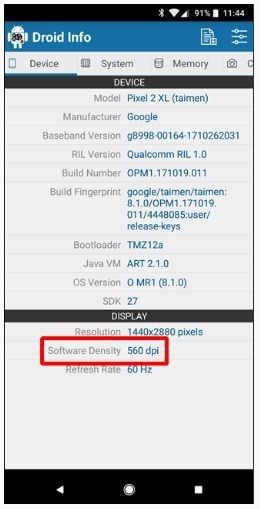






¿Tienes alguna pregunta o problema relacionado con el tema del artículo? Queremos ayudarte.
Deja un comentario con tu problema o pregunta. Leemos y respondemos todos los comentarios, aunque a veces podamos tardar un poco debido al volumen que recibimos. Además, si tu consulta inspira la escritura de un artículo, te notificaremos por email cuando lo publiquemos.
*Moderamos los comentarios para evitar spam.
¡Gracias por enriquecer nuestra comunidad con tu participación!